L'émulateur Android ne prend pas d'entrée de clavier-outils SDK rev 20
j'ai mis à jour les outils SDK à la révision 20 (à partir de 18) et depuis la mise à niveau, l'émulateur ne semble pas accepter les entrées à partir du clavier de l'ordinateur portable. Mais seulement en utilisant le propre clavier 'soft' de l'émulateur (qui apparaît lorsqu'un champ d'entrée est focalisé).
j'ai essayé de réinstaller les outils SDK (et tout le SDK d'ailleurs), désinstaller et réinstaller les plugins Eclipse Android, ré-créer des dispositifs d'émulateur. Mais rien de tout cela ne semble m'aider et ça me rend fou. Son sans espoir d'entrer en contact avec un ordinateur portable.
quelqu'un A rencontré ce problème?
11 réponses
mise à Jour
depuis le SDK rev 21, le Gestionnaire de périphériques virtuels Android dispose d'une interface utilisateur améliorée qui résout ce problème. J'ai mis en évidence certains des paramètres de configuration les plus importants ci-dessous:
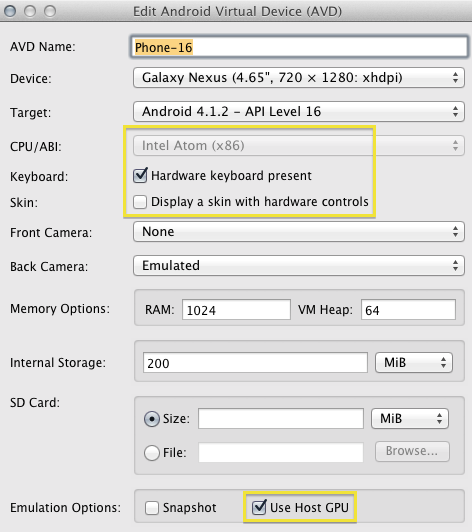
si vous remarquez que les touches Back , Home , etc. vous pouvez définir hw.mainKeys=no pour les activer.
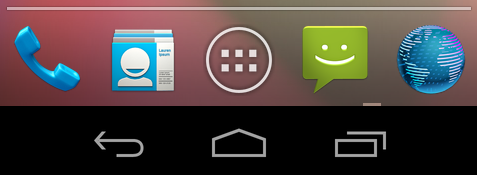
réponse Originale à cette question
même si la documentation du développeur indique que la prise en charge du clavier est activée par défaut, il ne semble pas que ce soit le cas dans le SDK rev 20. J'ai explicitement activé la prise en charge du clavier dans la configuration de mon émulateur.fichier ini et ça a fonctionné!
ajouter: hw.keyboard=yes
à: ~/.android/avd/<emulator-device-name>.avd/config.ini
De même, ajouter hw.dPad=yes si vous souhaitez utiliser les touches fléchées pour naviguer dans la liste des applications.
référence: http://developer.android.com/tools/devices/managing-avds-cmdline.html#hardwareopts
sur Mac OS et Linux, vous pouvez éditer toutes les configurations de votre émulateur avec une commande de Terminal:
for f in ~/.android/avd/*.avd/config.ini; do echo 'hw.keyboard=yes' >> "$f"; done
sur une note y afférente, si votre l'émulateur de tablette manque les boutons arrière/ maison, essayez de sélectionner WXGA800 comme la peau intégrée dans L'éditeur AVD:

ou en plaçant manuellement la peau dans config.ini:
skin.name=WXGA800
skin.path=platforms/android-16/skins/WXGA800
(exemple pour API 16)
confirmé. J'ai eu le même problème après la mise à niveau vers la version 20 D'outils. J'ai dû modifier L'AVD pour ajouter une option comme suit:
- de Eclipse, allez à AVD Mananger.
- sélectionnez L'AVD particulier et cliquez sur Modifier
- allez dans la section Matériel, cliquez sur Nouveau.
- sélectionner le nom de propriété :Support clavier
- Par défaut, il est ajouté avec une valeur de "non". Juste cliquez sur la colonne valeur et de le changer en "oui".
- cliquez à nouveau sur Edit AVD.
ceci ajoutera une propriété hw.clavier=Oui dans config.fichier ini pour L'AVD.
Dans Android Studio, ouvrez AVD Manager (Outils > Android > AVD Manager).
Appuyez sur le bouton Modifier de l'émulateur:
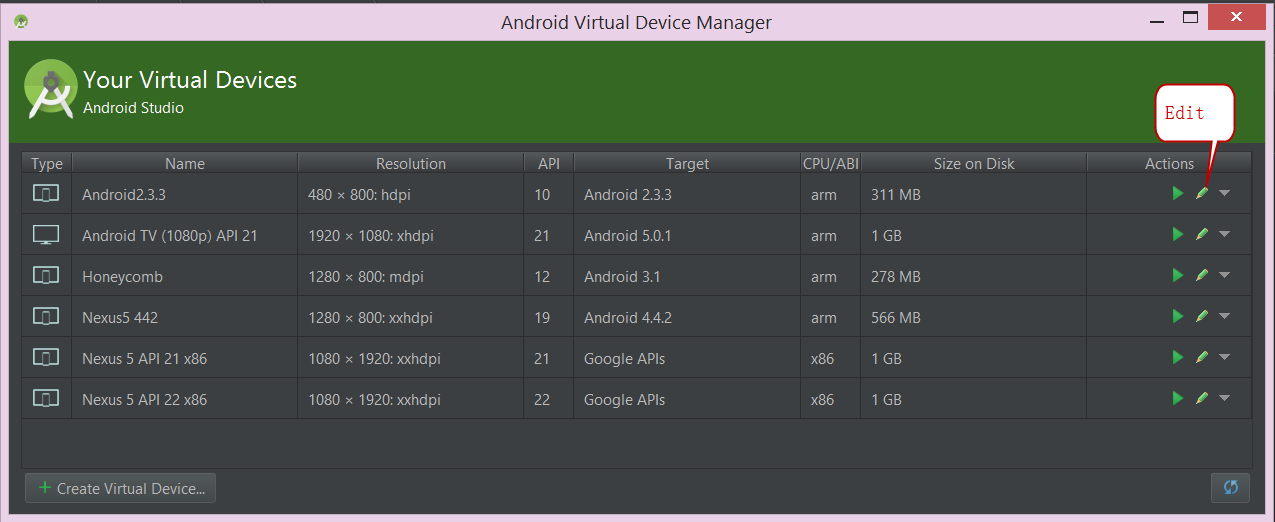
Sélectionner" Afficher Les Paramètres Avancés"
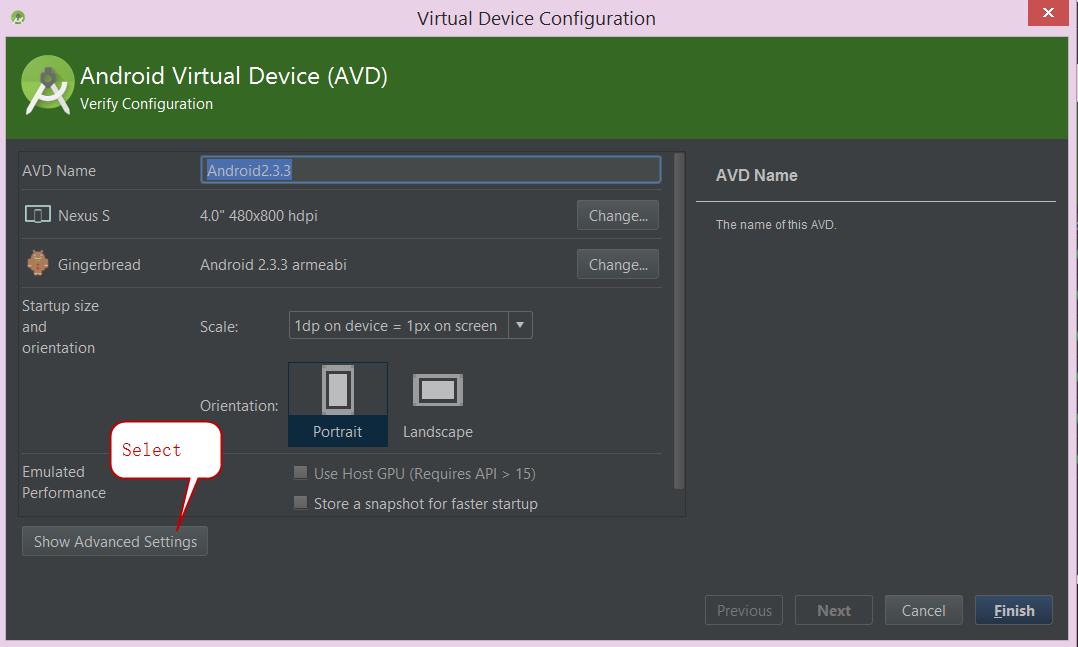
la Case "Activer la saisie au clavier"
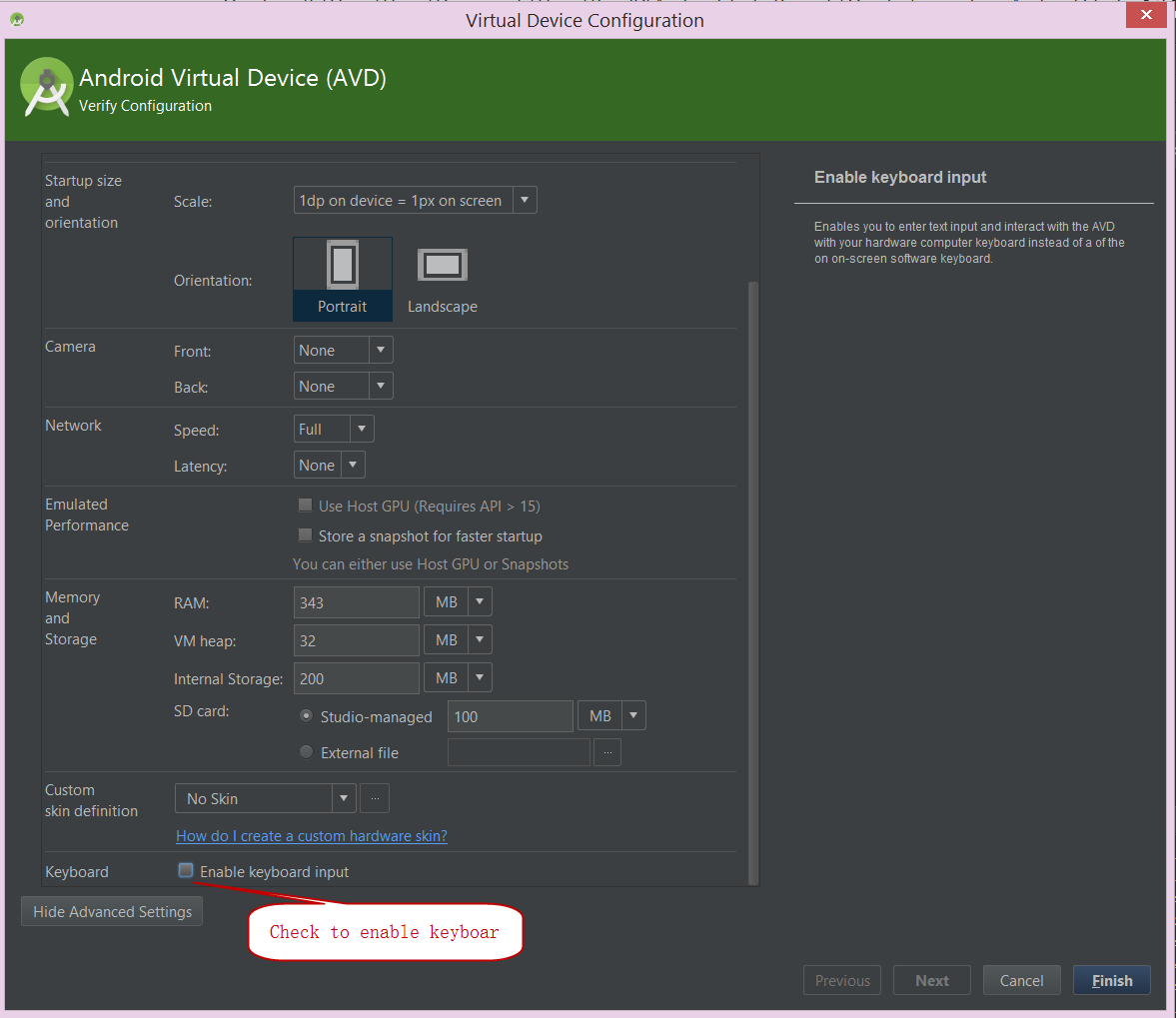
cliquez sur Terminer et démarrez l'émulateur pour profiter de l'entrée du clavier.
regardez dans AVD Manager, sélectionnez L'AVD et cliquez sur Edit. Dans la section Hardware: cliquez sur "New" et recherchez "Keyboard support" et ajoutez avec le bouton OK et définissez la valeur à "yes" et enregistrez les modifications avec "Edit AVD "
Google voulait donner plus de maux de tête aux développeurs.
donc, ce que vous devez faire maintenant est d'éditer votre AVD et ajouter "Support clavier" pour elle dans la Section matériel et de changer la valeur en " oui "
dans votre dossier personnel /.android/avd/ / config.ini ajouter la ligne hw.clavier = Oui
redémarrer l'émulateur aide parfois quand la dactylographie n'est pas disponible - malgré l'entrée clavier étant activé pour votre appareil virtuel Android.
juste au cas où quelqu'un le trouve utile.
j'ai eu un problème avec le KEYCODE_DPAD_UP il appartient à la boule de commande. pour résoudre ce problème, changez votre configuration avdfolder/ .ini hw.boule de commande=oui et pousser DEL ou F6
cherche le caché .dossier android dans votre dossier utilisateur home. Vous pouvez renommer ou supprimer ce dossier, recréer votre AVD, et redémarrer l'émulateur. Ce pourrait être là est un .fichier ini dans ce dossier qui a ce paramètre munged.
recréer un AVD avec le clavier matériel + régler le booléen à true était la seule solution qui a fonctionné pour moi; les deux autres solutions principales (terminal ou édition D'un AVD existant via GUI) ont toutes deux entraîné des pannes de logiciel/émulateur sur mon Mac. La création d'un nouvel AVD a permis au clavier de fonctionner très bien.
voici quelques solutions qui ont vraiment fonctionné pour moi, c'est la même solution que dans la réponse la plus populaire - juste ajouter hw.clavier=oui à la configuration.ini mais depuis ce n'a pas fonctionné pour moi, je en outre
- renommé config.ini (n'importe quel nom fera) à quelque chose comme conssssfig.ini
- redémarré émulateur (évidemment il n'a pas commencé)
- renommé config.ini back again
- (Je ne suis pas sûr si pertinent) j'ai ajouté ce nouveau paramètre (hw.clavier=Oui) Au début de la configuration.fichier ini